Maison >Tutoriel système >Série Windows >Solution manquante Win11wifi
Solution manquante Win11wifi
- WBOYWBOYWBOYWBOYWBOYWBOYWBOYWBOYWBOYWBOYWBOYWBOYWBavant
- 2023-12-25 10:04:062663parcourir
Après la mise à jour du système Win11, de nombreux amis ont constaté que l'icône Wi-Fi manquait et qu'ils ne savaient pas comment se connecter au Wi-Fi. En fait, nous pouvons réactiver l'icône Wi-Fi dans les paramètres de la barre des tâches et la récupérer. Examinons les méthodes spécifiques ci-dessous.
Que faire si win11wifi est manquant :
1. Nous pouvons cliquer avec le bouton droit sur l'espace vide en bas de la barre des tâches et sélectionner "Paramètres de la barre des tâches"
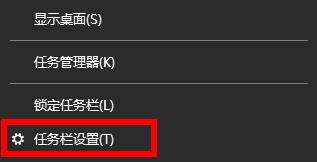
2. la colonne de gauche
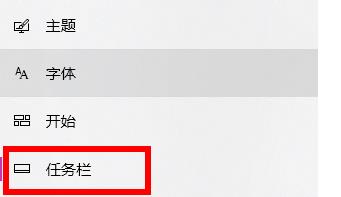
3. Cliquez ensuite sur "Sélectionner les icônes qui apparaissent dans la barre des tâches" sous la zone de notification
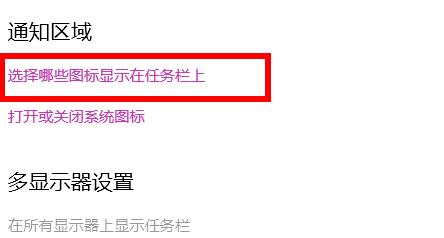
4. Changez ensuite le côté droit de l'icône "Réseau" en "Activé".
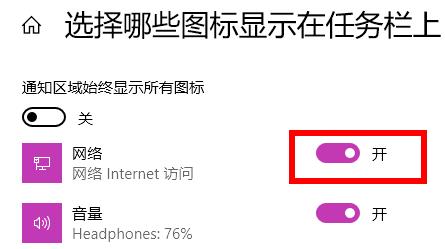
Ce qui précède est le contenu détaillé de. pour plus d'informations, suivez d'autres articles connexes sur le site Web de PHP en chinois!

